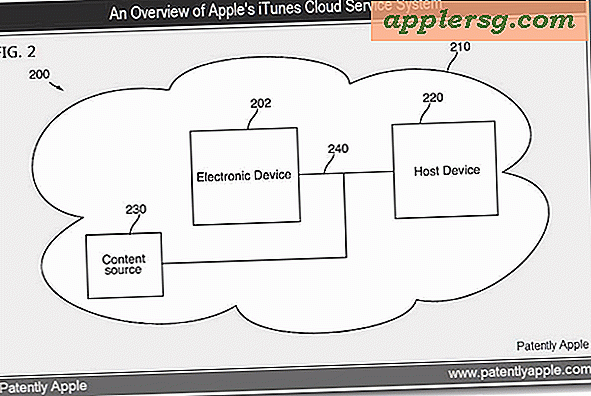Sådan aktiveres Firewall i Mac OS X
 Hvis du vil øge sikkerheden på din Mac med en enkel indstillingsjustering, kan du aktivere den indbyggede software firewall. Dette giver et beskyttelseslag ved at blokere mange porte for fælles protokoller, indgående forbindelser og andre potentielle angrebsvektorer. Generelt er OS X Firewall ikke nødvendigt at bruge til den gennemsnitlige Mac-bruger, der kun bruger deres enhed derhjemme bag en netværksbrandwall (f.eks. En router), men det giver et sikkerhedsniveau til brugere, der ofte er på gå eller bruge deres Mac'er på delte netværk med mange andre maskiner.
Hvis du vil øge sikkerheden på din Mac med en enkel indstillingsjustering, kan du aktivere den indbyggede software firewall. Dette giver et beskyttelseslag ved at blokere mange porte for fælles protokoller, indgående forbindelser og andre potentielle angrebsvektorer. Generelt er OS X Firewall ikke nødvendigt at bruge til den gennemsnitlige Mac-bruger, der kun bruger deres enhed derhjemme bag en netværksbrandwall (f.eks. En router), men det giver et sikkerhedsniveau til brugere, der ofte er på gå eller bruge deres Mac'er på delte netværk med mange andre maskiner.
At tænde for firewallen er enkel, og du kan også nemt foretage konfigurationsjusteringer for at kontrollere, hvilke apps, delingsprotokoller og tjenester der svarer og tillade netværksadgang.
Aktivering af Firewall i Mac OS X
- Åbn "Systemindstillinger" fra Apple-menuen
- Klik på panelet "Sikkerhed og privatliv"
- Klik på fanen "Firewall"
- I hjørnet af dette vindue vil du se et låsikon, klikke på det og indtaste administratoradgangskoden for at få tilladelse til at foretage tilpasninger til firewallindstillinger
- Klik nu på knappen "Tænd for firewall" for at aktivere firewall
Det er det, firewallen startes øjeblikkeligt og begynder at blokere netværksforbindelser.

Tilpasning af Firewall-indstillinger i OS X
Hvis du vil tillade bestemte porte, applikationer eller netværksforbindelser, skal du først aktivere firewallen ved at følge instruktionerne ovenfor, og derefter kan du vælge knappen "Firewall Options" for at justere indstillingerne, hvis det er nødvendigt. Mac OS X firewall er ganske sikker som standard og vil blokere næsten alle indgående forbindelser, medmindre andet er angivet. Der er en hel del kontrol i indstillingerne, og hvis du har brug for visse netværksprotokoller, kan du finjustere, hvilke delingstjenester der tillader indgående forbindelser ved at justere emner i blokke og tillade liste eller ved manuelt at tilføje nye apps til de tilladte forbindelsesliste.

Indstil dine indstillinger efter behov for din netværkssituation. Husk, at "blokering af alle forbindelser" er ekstremt streng, og det vil ikke kun blokere uønskede forbindelser, men det forhindrer også legitime forsøg på netværksforbindelser, herunder alle former for fildeling i OS X, fjernadgangsforbindelser med SSH eller SFTP og enhver anden lignende netværkstjeneste, der giver mulighed for Mac-netværksforbindelser fra pålidelige logins og jævnaldrende.
Det er min opfattelse, at hvis du er bag en router med egen firewall og på et betroet netværk, behøver du sandsynligvis ikke at bruge Mac-firewallet. For små hjemmenetværk bør du også være i orden, men for større, usikre eller udsatte netværk, hvor mange jævnaldrende er aktive på samme netværk, kan brugen af firewall være en forsigtig idé, selvom sandsynligheden for et angreb på din Mac er ekstremt lav i forhold til en Windows-maskine. Som altid skal du sørge for at have adgangskode aktiveret på din brugerkonto og få det til at være kompleks nok, at det ikke ville være let at gætte, da stærke adgangskoder ofte er den enkleste linje for forsvar mod angreb.
-
Firewall har eksisteret i Mac OS X siden begyndelsen, men indstillingsstedet er ændret et par gange. Systemet præferencepanel "Sikkerhed og privatliv" er, hvor Firewall-indstillingerne ligger i de nyeste versioner af OS X, fra OS X 10.7, 10.8 og 10.9 Mavericks.
I Mac OS X 10.6 blev Firewall-tjenesten placeret under "Sikkerhedssystemets præference" i modsætning til "Deling" som det var i tidligere versioner af Mac OS X før 10.6-udgivelsen. Følgelig blev "ON ON Firewall" -opsætningen navngivet "Start" i tidligere OS X-versioner, som vist i skærmbilledet ovenfor. Ikke desto mindre forbliver funktionaliteten den samme, og firewallen er lige så effektiv til blokering af netværksforbindelser.